
Comment changer l’adresse du domicile sur iPhone ? 5 façons dont vous aurez besoin

- Publié par Charlie dans Discussions Apple
Votre iPhone ne sait peut-être pas que vous avez déménagé dans une nouvelle maison, ce qui vous cause des problèmes. Pour vous sortir de la situation embarrassante où vous devez utiliser votre position dans la vie, vous devrez modifier l’adresse du domicile sur votre iPhone. Mais comment changer l’adresse du domicile sur un iPhone ? Vous pouvez y parvenir avec les cinq méthodes présentées dans ce guide.
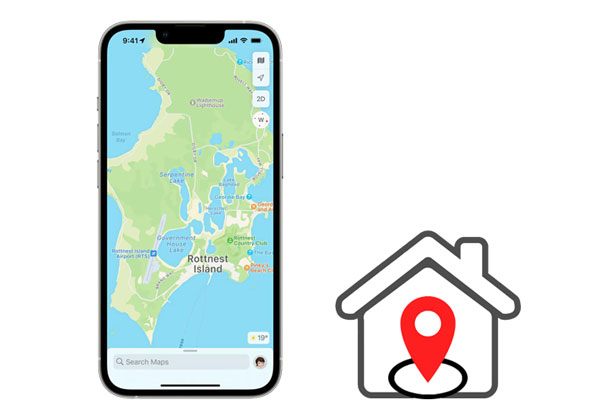
Partie 1. Comment changer l’adresse de mon domicile sur iPhone via iPhone Location Changer (chaud)
Partie 2. Comment mettre à jour l’adresse du domicile sur iPhone dans Google Maps
Partie 3. Comment changer de maison sur Apple Maps
Partie 4. Comment modifier l’adresse du domicile sur iPhone Remplissage automatique
Partie 5. Comment changer l’adresse du domicile sur iPhone en modifiant l’adresse de votre identifiant Apple
Conseils bonus : Comment enregistrer et supprimer l’adresse du domicile dans Apple Maps ?
Vous cherchez un moyen facile de changer l’adresse de votre domicile sur votre iPhone ? iPhone Location Changer est la méthode la mieux recommandée pour vous permettre de changer la position GPS n’importe où dans le monde dans les applications basées sur la localisation, telles que les jeux AR, les plateformes sociales, etc. De plus, il est également plus facile de se déplacer le long de la vitesse personnalisée.
Les principales caractéristiques de iPhone Location Changer :
* Changez l’adresse de votre domicile à l’endroit de votre choix.
* Fonctionne avec de nombreuses applications et plateformes basées sur la localisation, comme WhatsApp, Snapchat, Facebook Messenger, Tinder, Pokemon Go, etc.
* Personnalisez le mouvement et la vitesse du GPS.
* Enregistrez vos itinéraires préférés sous forme de fichier GPX.
* Prend en charge tous les modèles d’iPhone fonctionnant sous iOS 15 et versions antérieures, comme l’iPhone 13 Pro Max / 13 Pro / 13 / 13 mini / 12 Pro Max / 12 Pro / 12 Pro / 12 mini / SE / 11 Pro Max / 11 / XS Max / XS / XS Max / XS / XS / 8 Plus / 7 Plus / 7 / 6S Plus / 6S / 6S / 6 Plus / 6 / 5S / 5C / 5 / 4S / 4, etc.
Comment changer l’adresse de son domicile sur l’iPhone en quelques clics ?
1. Installez et ouvrez iPhone Location Changer sur votre ordinateur et appuyez sur Démarrer. Branchez ensuite votre iPhone sur l’ordinateur à l’aide d’un câble USB. Ensuite, déverrouillez votre iPhone et faites confiance à l’ordinateur comme vous y êtes invité.

2. Lorsque la carte est chargée, sélectionnez Mode téléportation dans le coin supérieur droit et effectuez un zoom avant ou arrière sur la carte pour sélectionner une destination. Vous pouvez également saisir l’adresse/les coordonnées GPS dans le coin supérieur gauche pour rechercher la destination.
3. Une fois que vous avez sélectionné une destination, la barre latérale apparaîtra, vous indiquant le nom du lieu, les coordonnées et la distance. Cliquez sur Déplacer ci-dessous, et il changera immédiatement à l’endroit. Plus tard, toutes les applications basées sur la localisation sur votre iPhone passeront automatiquement à cet endroit.
Note: Si vous souhaitez récupérer l’emplacement, redémarrez votre iPhone pour acquérir l’emplacement réel.

Pour aller plus loin :
Pourquoi ma position est-elle erronée sur mon iPhone ? (Correctifs inclus)
Usurpation d’identité facile de Pokemon Go sur les appareils iOS dans les 7 meilleures façons
Si vous utilisez Google Maps sur votre iPhone, vous pouvez rapidement modifier l’adresse de votre domicile dans Google Maps.
Comment puis-je changer l’adresse de mon domicile sur mon iPhone ?
1. Ouvrez Google Maps sur votre iPhone et appuyez sur l’icône en forme de hamburger dans le coin supérieur gauche > Vos lieux.
2. Il affichera tous les lieux enregistrés. Cliquez sur l’icône à trois points à côté de l’adresse du domicile et sélectionnez Modifier le domicile.
3. Appuyez sur la barre de recherche, saisissez une nouvelle adresse personnelle et laissez Google la charger automatiquement. Ou, vous pouvez cliquer sur l’option Choisir sur la carte pour choisir un endroit sur la carte .
4. Une fois cela fait, enregistrez les modifications et l’adresse de votre domicile sera mise à jour dans Google Maps.
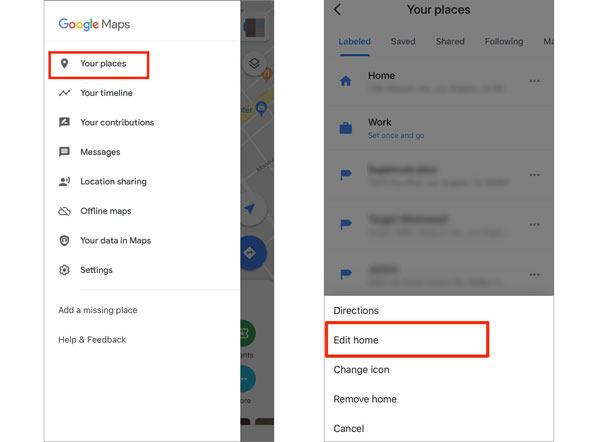
Voir aussi :
Vous pouvez sauvegarder rapidement les données WhatsApp sur votre iPhone sans iCloud.
Il est simple de déplacer des données Android vers un iPhone 13. Jetons un coup d'œil à ce guide.
Supposons que vous souhaitiez modifier l’adresse de votre domicile sur Apple Maps. Pour ce faire, vous pouvez modifier la carte de visite à partir de l’application Contacts ou apporter des modifications directement dans l’application Plans.
Comment changer de maison sur iPhone Maps ?
Méthode 1. à partir de l’application Contacts
1. Lancez l’application Téléphone > Contacts > appuyez sur votre carte de visite en haut.
2. Sélectionnez Modifier dans le coin supérieur droit > Ajouter une adresse et saisissez vos nouvelles coordonnées. Vous pouvez également appuyer sur l’icône moins à côté de l’adresse de votre domicile, puis sur Supprimer pour supprimer l’adresse de votre carte nominative.
3. Une fois terminé, appuyez sur Terminé.
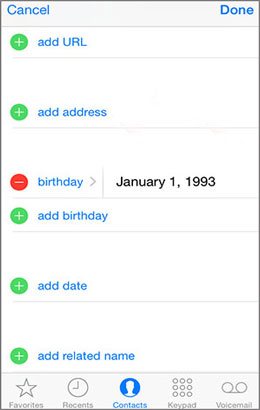
Méthode 2. à partir de l’application Apple Maps
1. Ouvrez Apple Maps sur votre iPhone et cliquez sur l’icône i dans le coin supérieur droit.
2. Choisissez l’option Signaler un problème > Domicile > Ajouter un lieu ou une adresse > saisissez la nouvelle adresse du domicile et sélectionnez-la dans les résultats de la recherche.
3. Appuyez sur le bouton Ajouter pour le stocker sur Apple Maps.
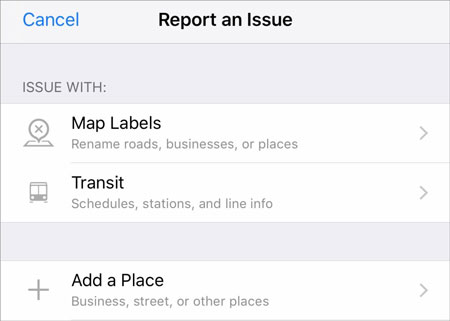
Note: Si vous n’avez jamais configuré votre adresse personnelle auparavant, Apple Maps vous redirigera directement vers la page où vous pourrez entrer et rechercher votre adresse personnelle. Si vous avez déjà configuré votre adresse personnelle, vous pouvez tirer l’adresse existante de droite à gauche et appuyer sur Supprimer pour la supprimer en premier.
La saisie automatique est un raccourci pour modifier l’adresse du domicile sur votre iPhone. Bien que vous puissiez la modifier sur Apple Maps, il se peut que la nouvelle adresse du domicile ne s’affiche pas automatiquement dans Safari. Par conséquent, nous vous recommandons d’adopter les instructions suivantes pour modifier l’adresse de votre domicile dans votre navigateur.
Comment changer l’emplacement de la maison sur iPhone par remplissage automatique ?
1. Lancez l’application Contacts, appuyez sur votre profil en haut et appuyez sur le bouton Modifier .
2. Faites défiler vers le bas pour sélectionner le bouton Modifier l’emplacement à côté de l’adresse du domicile pour la modifier. Si vous n'avez pas encore configuré d'adresse, cliquez sur le bouton Ajouter une adresse pour en configurer une nouvelle.
3. Saisissez la nouvelle adresse dans les champs correspondants et appuyez sur Suivant pour l’enregistrer.
4. Ouvrez les paramètres de l'iPhone > Safari > Général > Remplissage automatique et assurez-vous que l'option de remplissage automatique des informations sur les contacts est activée. Plus tard, cliquez sur Mes informations pour afficher vos détails.
5. Accédez au champ d’adresse et saisissez manuellement la nouvelle adresse.

Vous aimerez peut-être : Voici 10 puissants gestionnaires d’iPhone. Vous pouvez en sélectionner un pour gérer facilement les données de votre iPhone sur PC ou Mac.
Vous pouvez également modifier l’adresse de l’identifiant Apple pour modifier l’adresse de votre domicile sur votre iPhone. Avant d’aller plus loin, assurez-vous d’avoir épuisé tous vos abonnements et votre solde d’identifiant Apple, sinon vous perdrez l’accès à ceux-ci.
Comment définir l’adresse du domicile sur iPhone dans l’identifiant Apple ?
1. Accédez à Réglages sur votre iPhone, appuyez sur iTunes Store et App Store, puis sélectionnez Afficher l’identifiant Apple.
2. Cliquez sur Pays/Région sous Paramètres du compte et choisissez un nouvel emplacement.
3. Passez en revue les modifications et acceptez les conditions générales. Après cela, il mettra à jour votre emplacement.

Apple Maps vous donne également la possibilité d’enregistrer et de supprimer des adresses sur votre iPhone.
Voici comment.
Pour enregistrer un lieu sur Apple Maps :
Pour supprimer un lieu sur Apple Maps :
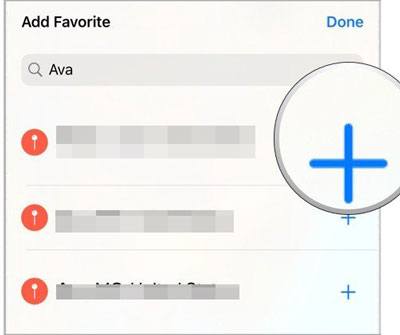
Ce guide vous apprend à modifier l’adresse du domicile sur iPhone de cinq manières disponibles. Vous pouvez sélectionner la façon dont vous souhaitez résoudre votre problème. En règle générale, si vous passez plus de temps sur Pokemon Go ou d’autres applications sociales et que vous souhaitez changer l’adresse de votre domicile de manière plus flexible, je vous recommande d’essayer iPhone Location Changer. Il est facile, sûr et convivial à utiliser pour tout le monde.
Si vous avez quelque chose à nous faire savoir, n'hésitez pas à laisser un commentaire ci-dessous.
Articles connexes :
Comment changer votre emplacement sur la carte Snapchat sur iPhone et Android ? (Guide complet)
Comment simuler un GPS sur Android sans emplacement fictif ? (Guide complet)
Comment empêcher quelqu’un d’espionner mon téléphone portable ? (avec préventions)
Comment changer l’emplacement de l’iPhone / iPad sans jailbreak de 4 manières rentables ?
Comment changer d’emplacement sur Facebook Marketplace ? 4 façons simples de ne jamais savoir

 Emplacement virtuel
Emplacement virtuel
 Comment changer l’adresse du domicile sur iPhone ? 5 façons dont vous aurez besoin
Comment changer l’adresse du domicile sur iPhone ? 5 façons dont vous aurez besoin